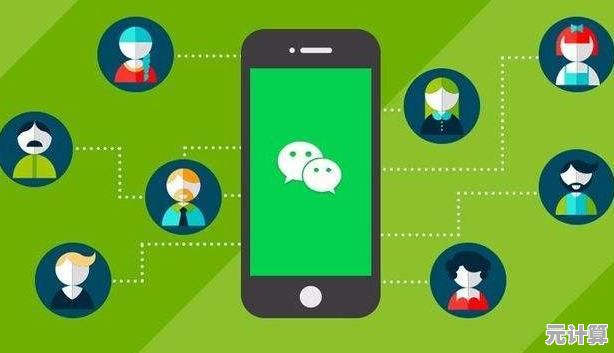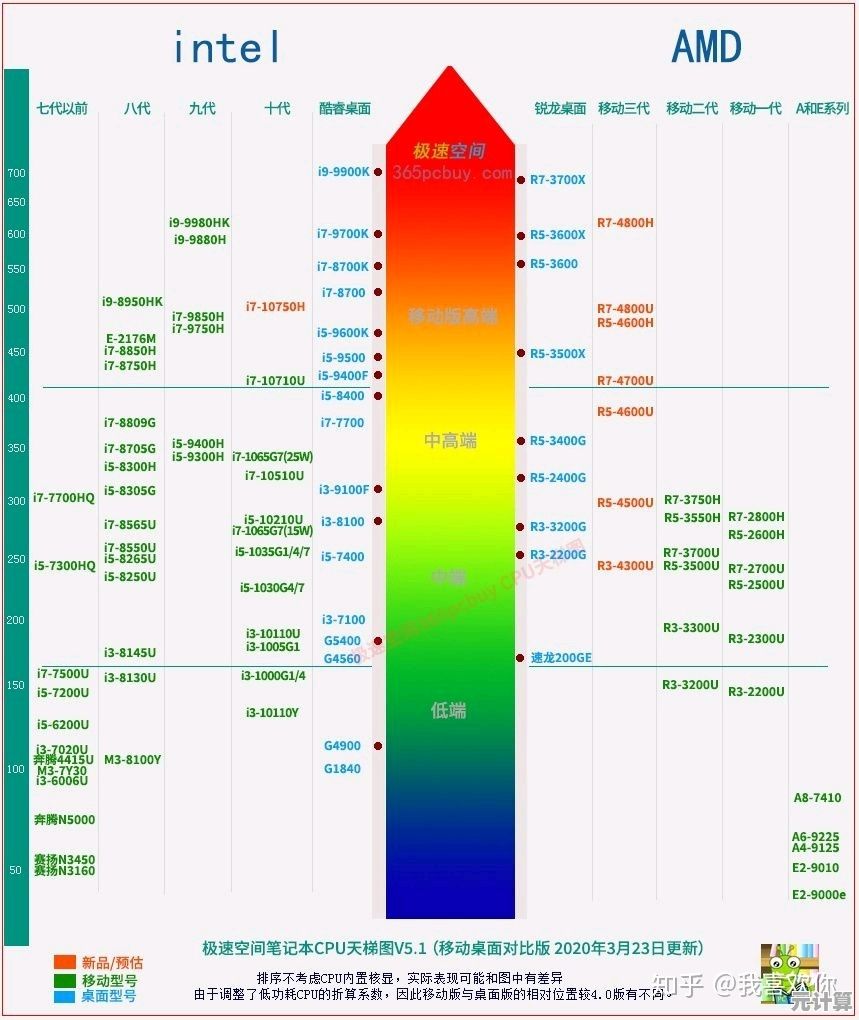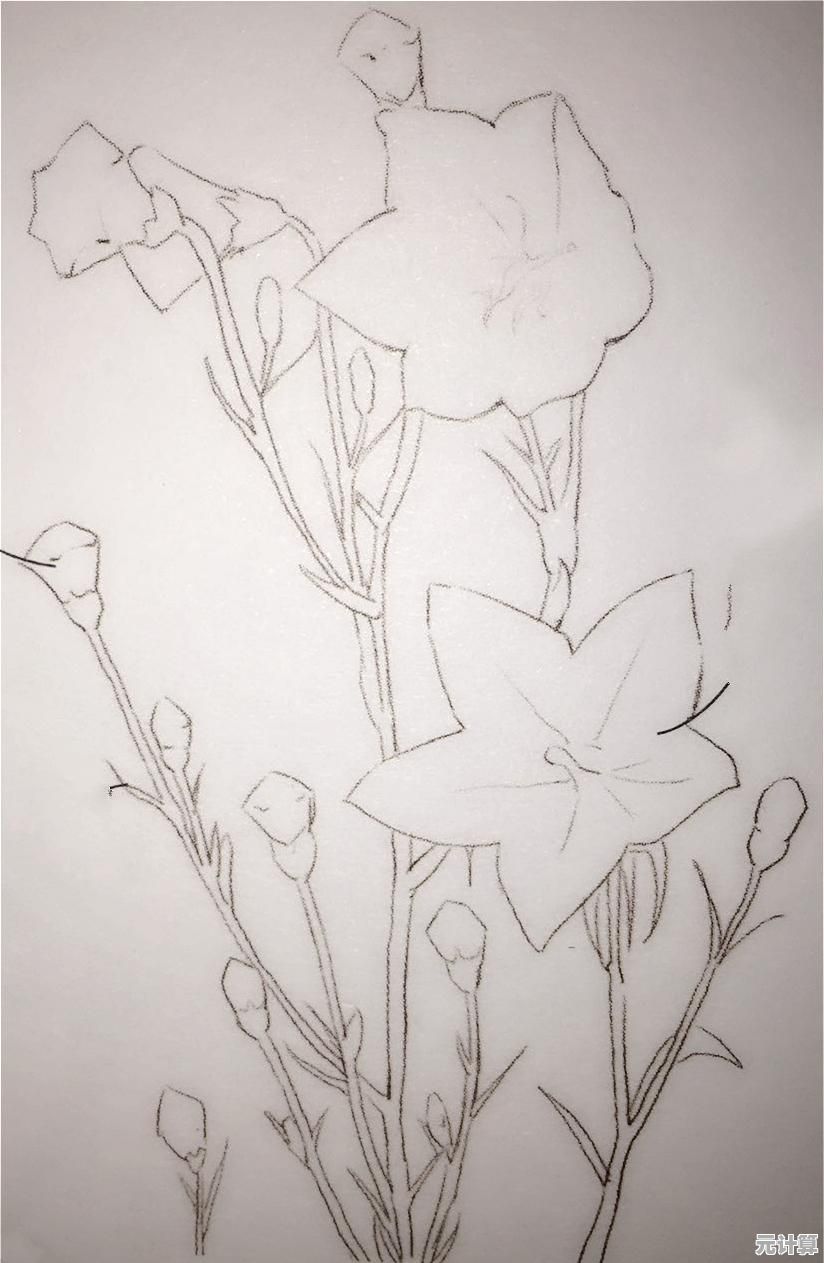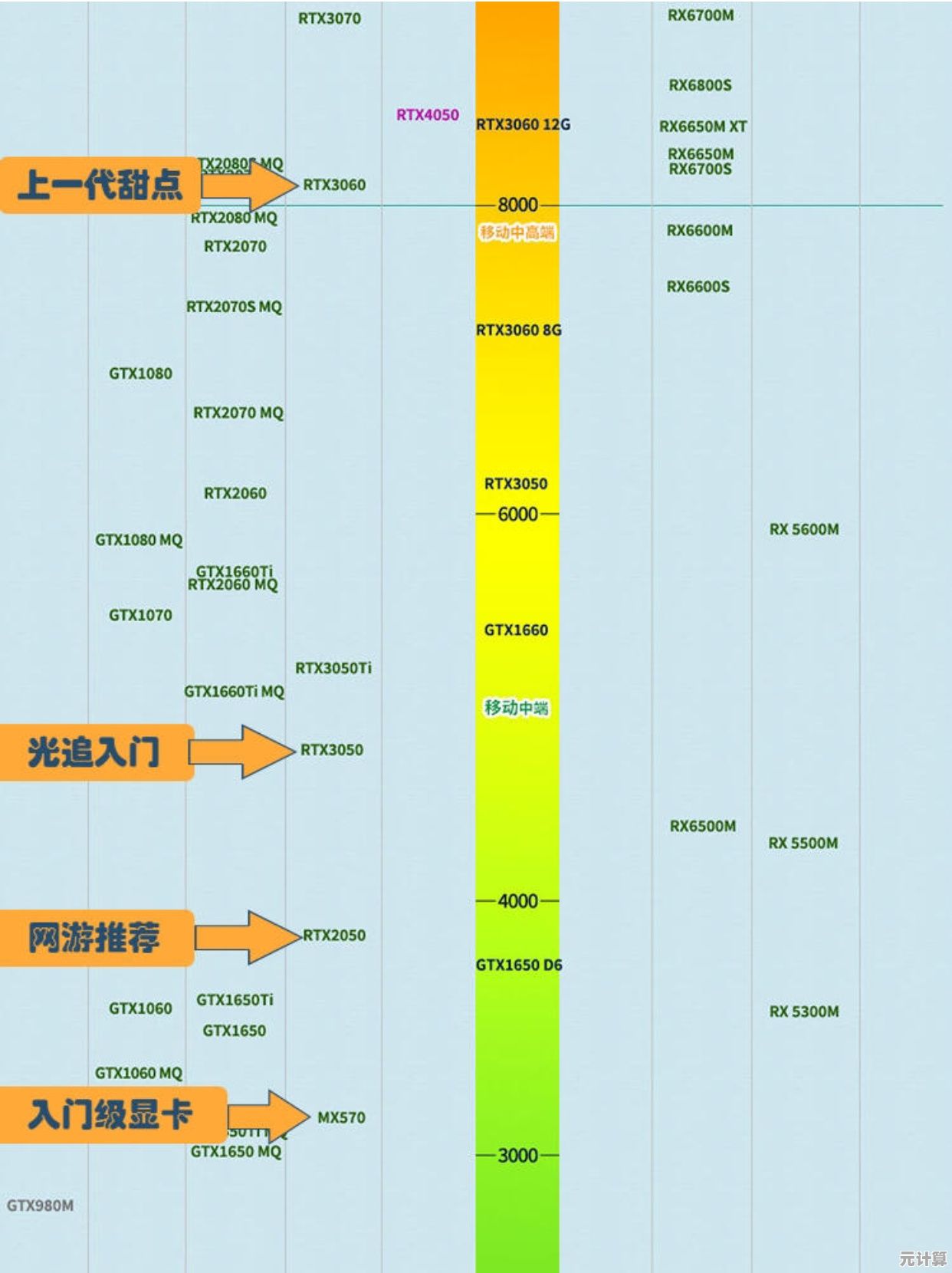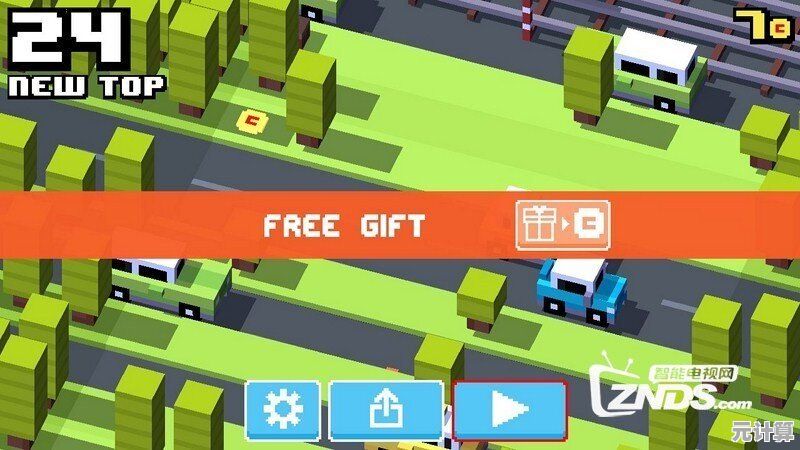快速掌握Win11本地账户密码更改技巧,强化隐私防护措施
- 问答
- 2025-09-21 04:57:25
- 2
忘了密码?Win11本地账户密码修改指南与我的隐私焦虑
说实话,我最近有点强迫症发作,上周朋友说他家小孩不小心看到了他的电脑密码,我突然意识到自己的"123456"用了三年没换——这简直是在邀请黑客来开派对,于是我开始折腾Win11的本地账户密码修改,结果发现微软把这功能藏得比我的自律还深。
第一步:找到那个该死的设置入口
Win11的界面设计团队大概觉得"控制面板"太老土,把所有功能都塞进了"设置",但问题是,他们似乎玩起了捉迷藏,我花了十分钟在"账户"选项里转悠,差点以为微软取消了密码修改功能。
正确路径:
- Win键 + I 打开设置
- 左侧选"账户" → 右侧"登录选项"
- 在"密码"区块点击"更改"
(这里有个坑:如果你用的是微软账户登录,这里显示的是在线账户密码修改链接,本地账户才会显示本地修改选项——这个设计逻辑让我对着屏幕骂了句脏话)
密码强度:我的痛苦领悟
系统要求密码包含大小写字母+数字+符号时,我的表情就像被迫吃西兰花的小孩,但去年我表姐的淘宝账号被盗后,我看着她跟客服扯皮两周的惨状,突然觉得复杂密码也没那么讨厌了。
个人心得:
- 别用"Password123!"这种烂大街的组合
- 试试把歌词首字母+特殊日期:"Wyy2023#Lbdx"("我要用2023年新版联想笔记本"的拼音首字母)
- 记不住?写在纸质笔记本上比存手机备忘录安全——前提是你家不会进小偷
那些微软没告诉你的细节
-
PIN码陷阱:设置了PIN码后,系统会偷懒地让你用PIN代替密码登录,方便是方便,但总让我想起那个用生日当PIN码结果被同事解锁手机看到相亲聊天记录的悲催网友。
-
密码提示的幽默感:设置密码提示时,我差点写成"和上次一样",后来改成了"咖啡店WiFi密码",建议别学我这么欠,除非你想体验社会性死亡。
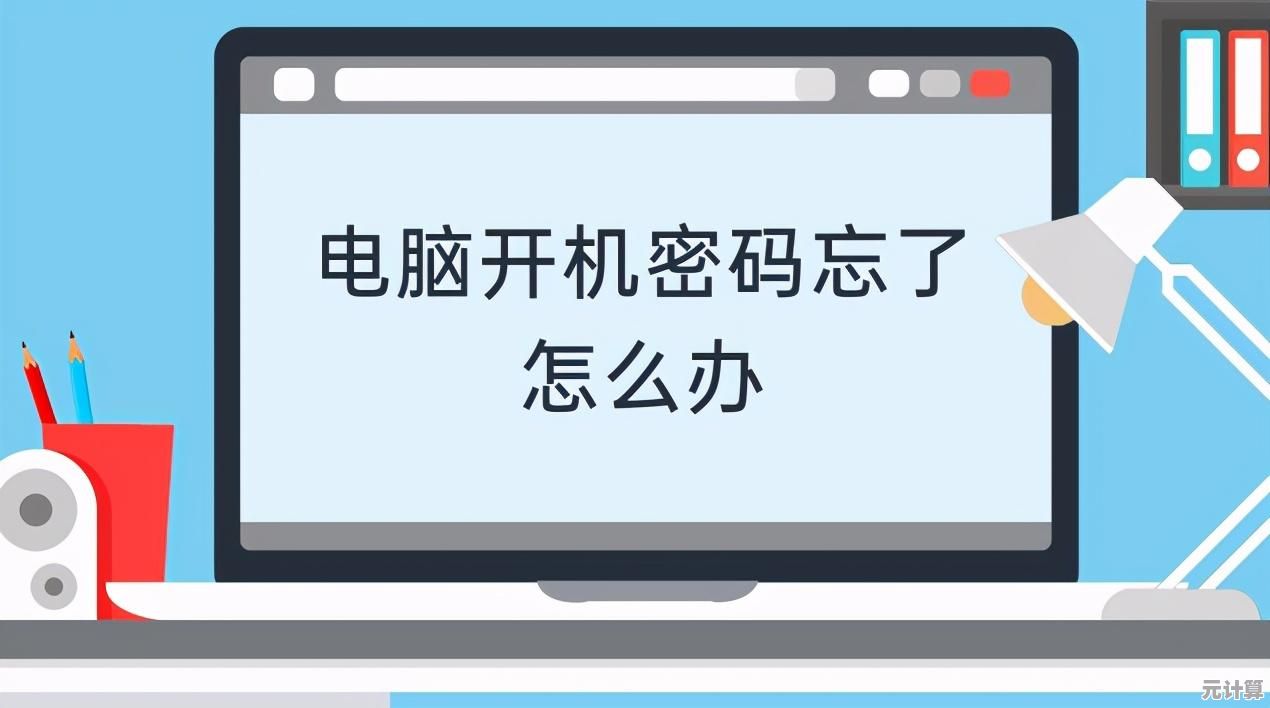
-
管理员权限的玄学:有次帮邻居老太太改密码,死活找不到选项,后来发现她长期用标准账户登录——这事儿提醒我,技术小白比黑客更容易把自己锁在门外。
隐私防护的偏执行为
自从看过某科技博主用U盘破解Windows密码的视频,我现在不仅定期改密码,还:
- 开启BitLocker加密(虽然导致开机慢了3秒让我很暴躁)
- 在路由器屏蔽了所有陌生设备(连闺蜜来家里连WiFi都要找我授权)
- 养成了锁屏快捷键Win+L的肌肉记忆(有次在咖啡馆去拿咖啡,身体自动执行锁屏动作把咖啡洒在了键盘上)
可能有点过度防护,但想到前公司HR因为没改默认密码导致全员工资表泄露的新闻...算了,宁可麻烦点。
最后说点人话
改密码这事就像刷牙,都知道该做,但总想偷懒,直到某天发现"蛀牙"才后悔莫及,现在我的密码策略是:主力密码每季度换,次要密码每年换,至于那些一次性注册网站的密码...好吧我承认还在用"忘记密码"功能。
(突然想到应该去改支付宝密码了,这篇文章写到这里刚好是个提醒...)
本文由兆如曼于2025-09-21发表在笙亿网络策划,如有疑问,请联系我们。
本文链接:http://pro.xlisi.cn/wenda/32899.html